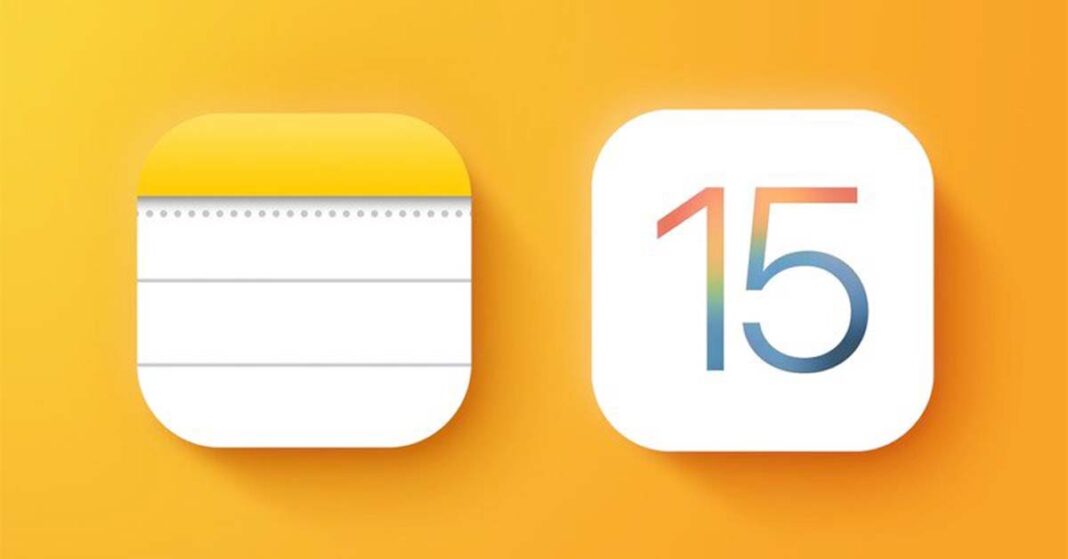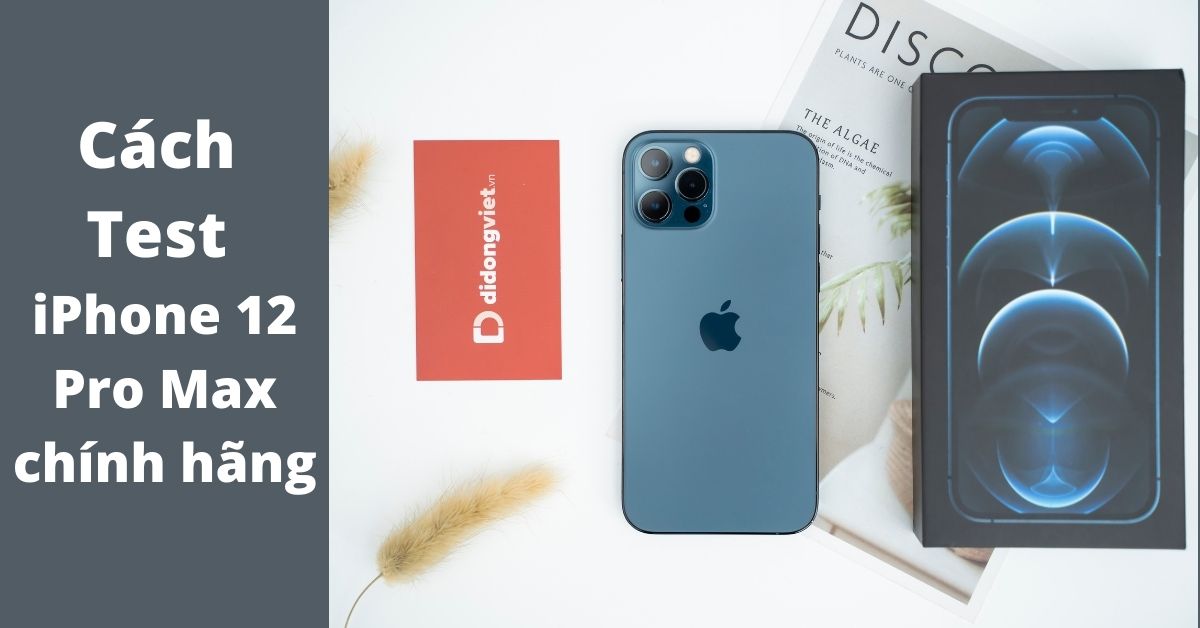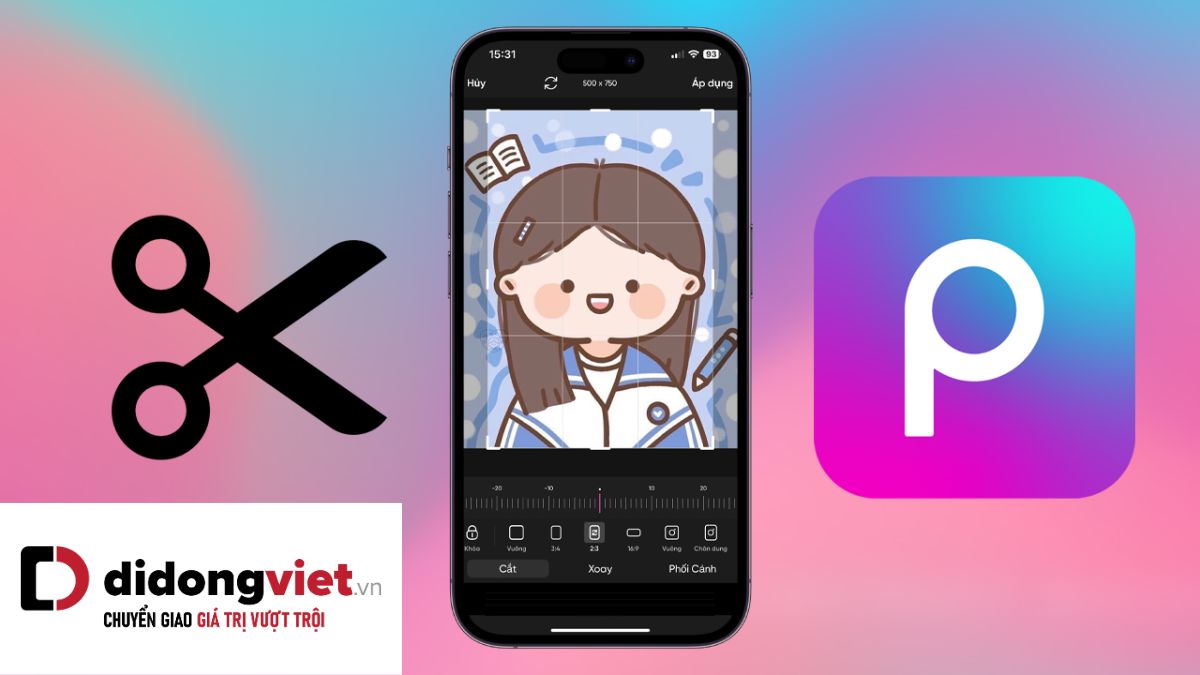iOS 15 và iPadOS 15 sẽ mang lại nhiều tính năng mới hữu ích để bạn có thể học tập và làm việc tốt hơn với ứng dụng Ghi chú và Nhắc nhở. iOS 15 dự kiến sẽ được phát hành bản chính thức ngay sau ngày Apple ra mắt dòng sản phẩm iPhone 13.
Xem thêm:
Với những người sử dụng ứng dụng Ghi chú và Nhắc nhở sẽ hài lòng khi biết rằng iOS 15 và iPadOS 15 mang đến một số tính năng mới hữu ích. Ứng dụng Ghi chú đã nâng cao chức năng trên iPad với tính năng Ghi chú nhanh, trong khi Lời nhắc có tính năng tích hợp Siri tốt hơn và hỗ trợ ngôn ngữ tự nhiên.
Ứng dụng Ghi Chú (Notes) trên iOS 15
Tính năng mới chính trong ứng dụng Ghi chú, Quick Note, chỉ dành riêng cho iPad, nhưng Apple đã bổ sung một số cải tiến chung về chất lượng và các tính năng mới cho những người chia sẻ ghi chú giữa nhiều người.
Thẻ (Tag)
Khi viết ghi chú, bạn có thể sử dụng thẻ bắt đầu bằng # để gắn thẻ ghi chú bằng một từ hoặc một cụm từ cho mục đích tổ chức. Bạn có thể sử dụng bất kỳ thẻ nào bạn muốn, như #cooking, #plants, #work, #reminders, v.v.
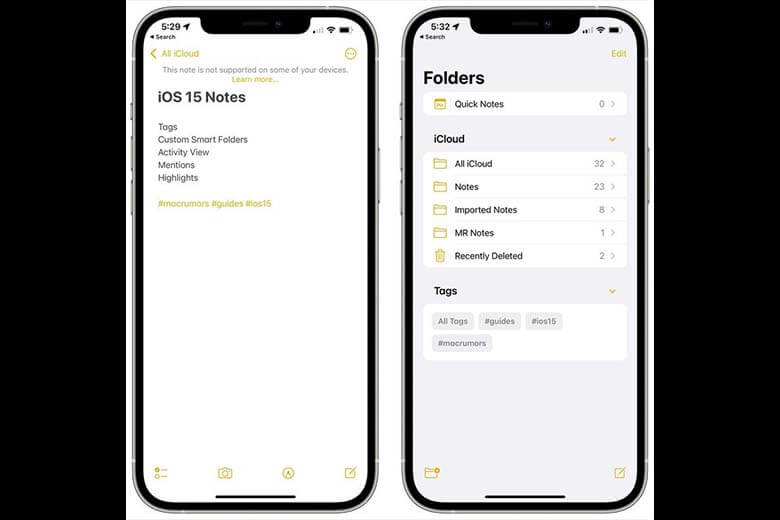
Sau khi bạn tạo thẻ, thẻ đó sẽ được thêm vào phần “Thẻ” trong tổng quan về ứng dụng Ghi chú. Bạn có thể nhấn vào bất kỳ tên thẻ nào để xem tất cả các ghi chú có chứa thẻ đó.
Thư mục thông minh tùy chỉnh (Smart Folder)
Để đi cùng với các thẻ, có một tùy chọn Thư mục thông minh mới mà bạn có thể sử dụng để tạo một thư mục cho các thẻ nội bộ.
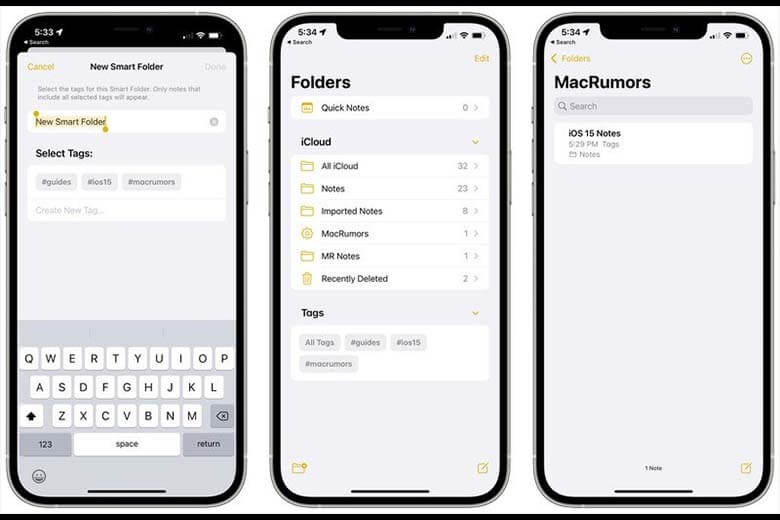
Khi tạo Thư mục thông minh, bạn có thể chọn tên và chọn những thẻ bạn muốn đưa vào. Bạn có thể chọn các thẻ bạn đã tạo hoặc thêm các thẻ mới sẽ được sử dụng trong các ghi chú trong tương lai.
Thẻ và Thư mục thông minh cung cấp một cách mới để sắp xếp các ghi chú của bạn và đó là một hệ thống nhanh hơn và đơn giản hơn so với việc sắp xếp các ghi chú của bạn vào các thư mục khác nhau theo cách thủ công.
Chế độ xem Hoạt động
Ứng dụng Ghi chú đã cung cấp tính năng chia sẻ một thời gian, nhưng trong iOS 15, Apple đang làm cho việc cộng tác và làm việc trên ghi chú với người khác trở nên dễ dàng hơn.
Trên bất kỳ ghi chú được chia sẻ nào, nếu bạn nhấn vào ba dấu chấm ở góc trên bên phải hoặc biểu tượng hình người nhỏ, bạn có thể chuyển đến Chế độ xem hoạt động hiển thị cho bạn các chỉnh sửa mà mỗi người đã thực hiện và ai đã tương tác với ghi chú.
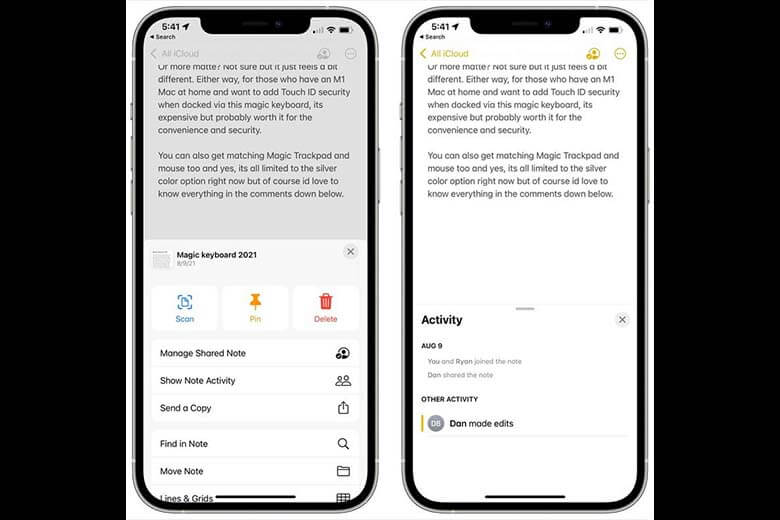
Nếu bạn nhấn vào “Mục nổi bật” hoặc vuốt sang phải trong ghi chú, bạn có thể xem tổng quan về các phần của ghi chú mà mỗi người đã đóng góp. Ví dụ: nếu bạn có danh sách quà tặng hoặc danh sách hàng tạp hóa, bạn có thể thấy các mặt hàng mà mỗi người có liên quan với ghi chú đã thêm vào.
Thời gian và ngày chỉnh sửa được bao gồm và đóng góp của mỗi người được hiển thị bằng một màu khác nhau. Khi mở ghi chú, bạn cũng sẽ thấy thông báo về những thay đổi đã được thực hiện kể từ lần cuối cùng bạn mở ghi chú.
Đề cập
Trong các ghi chú hoặc thư mục được chia sẻ, bạn có thể thêm ký hiệu @ và nhập tên của người mà ghi chú được chia sẻ để thu hút sự chú ý của họ và cho họ biết nếu có một bản cập nhật quan trọng.
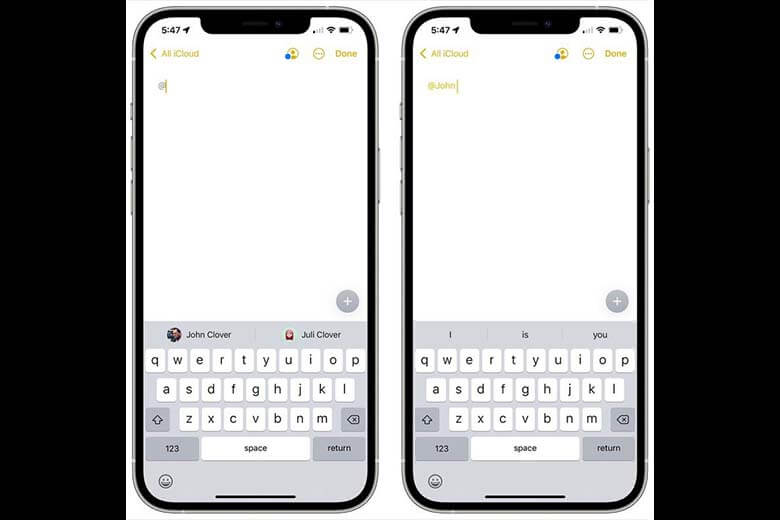
Với @mention, người đó sẽ nhận được thông báo về ghi chú, tương tự như cách @mention hoạt động trong các ứng dụng khác (như việc tag tên người khác trên Facebook).
Ghi chú nhanh – iPadOS 15
Trên iPad, nếu bạn chạm vào ở góc dưới bên phải bằng Apple Pencil hoặc vuốt bằng ngón tay, bạn có thể hiển thị Ghi chú nhanh để ghi lại một suy nghĩ hoặc một ý tưởng.
Bạn có thể hiển thị Ghi chú nhanh từ Màn hình chính , trong bất kỳ ứng dụng nào, khi sử dụng Chế độ xem phân tách hoặc bất kỳ nơi nào khác trong iPadOS.
Bạn có thể nhập Ghi chú nhanh hoặc sử dụng Apple Pencil để viết và kích thước Ghi chú nhanh có thể được điều chỉnh hoặc có thể thu gọn nó xuống bên cạnh của iPad để bạn có thể mang nó trở lại ngay khi cần.
Các liên kết từ một ứng dụng hoặc trang web có thể được thêm vào Ghi chú nhanh cho ngữ cảnh và khi bạn quay lại cùng một vị trí trong ứng dụng hoặc trên trang web, hình thu nhỏ của Ghi chú nhanh sẽ xuất hiện để nhắc bạn về ghi chú trước đó của bạn.
Ghi chú nhanh tất cả được lưu trữ trong thư mục Ghi chú nhanh trong ứng dụng Ghi chú và chúng có thể được xem trên iPhone hoặc thiết bị không hỗ trợ Ghi chú nhanh như một ghi chú tiêu chuẩn.
Ứng dụng Nhắc nhở (Reminders)
Một số tính năng mới tương tự mà Apple thêm vào Notes cũng có sẵn trong ứng dụng Lời nhắc, cùng với một số tính năng bổ sung hữu ích như hỗ trợ ngôn ngữ tự nhiên.
Thẻ (Tag)
Như với Ghi chú, giờ đây bạn có thể thêm bất kỳ thẻ bắt đầu bằng # nào vào lời nhắc như một phương pháp tổ chức mới. Bạn có thể nhóm tất cả lời nhắc được gắn thẻ bằng một từ nhất định, chẳng hạn như “cửa hàng tạp hóa”, vì vậy, đó là một cách tuyệt vời để chia lời nhắc của bạn mà không cần phải sử dụng các danh sách khác nhau.
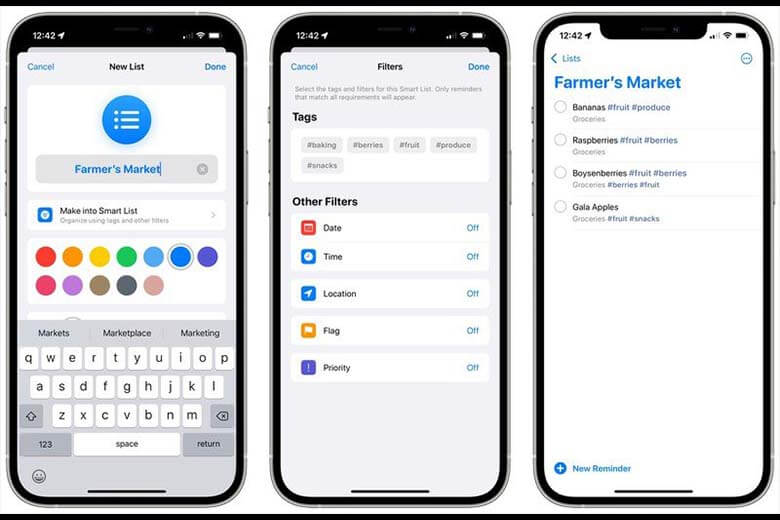
Khi bạn đã thêm ít nhất một thẻ vào lời nhắc, ứng dụng Lời nhắc sẽ có Trình duyệt thẻ mới tổng hợp tất cả các tên thẻ. Nhấn vào một thẻ sẽ hiển thị tất cả lời nhắc sử dụng thẻ đó.
Danh sách thông minh tùy chỉnh (Custom Smart Lists)
Danh sách thông minh là cách các thẻ Lời nhắc khác nhau của bạn có thể được tổng hợp lại với nhau. Danh sách thông minh có thể được tạo để sắp xếp lời nhắc dựa trên thẻ, ngày, giờ, vị trí, cờ và mức độ ưu tiên.
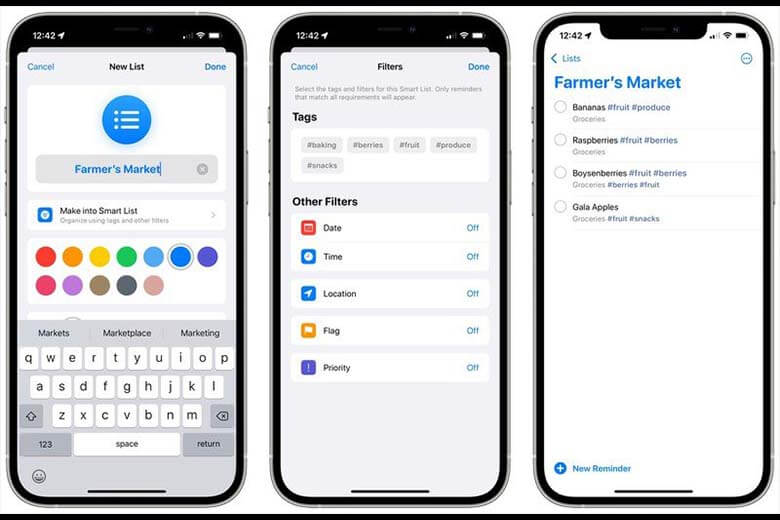
Đối với thẻ, bạn có thể tạo danh sách sẽ tổng hợp nhiều thẻ như #cooking và #groceries để bạn có thể tạo hệ thống tổ chức phù hợp với mình.
Hỗ trợ ngôn ngữ tự nhiên
Trong iOS 15, bạn có thể sử dụng các cụm từ tự nhiên hơn để tạo lời nhắc nhanh hơn. Ví dụ: “Chạy bộ vào mỗi buổi sáng”, sẽ tạo ra một lời nhắc hàng ngày. Bạn có thể sử dụng các cụm từ như “dọn dẹp nhà bếp vào thứ Sáu hàng tuần” hoặc “kiểm tra thư mỗi ngày lúc 4:00 chiều” và iPhone và iPad sẽ diễn giải chính xác những gì bạn đang hướng tới.
Xóa lời nhắc đã hoàn thành
Dễ dàng hơn để xóa các vòng tròn đã hoàn thành trong iOS 15. Trong bất kỳ danh sách nào có nhiều lời nhắc, bạn có thể nhấn vào nhãn “Xóa” mới. Tùy thuộc vào độ tuổi của lời nhắc, bạn có thể thấy các tùy chọn để xóa tất cả lời nhắc đã hoàn thành, lời nhắc đã hoàn thành hơn một năm, lời nhắc đã hoàn thành hơn sáu tháng và lời nhắc đã hoàn thành hơn một tháng.
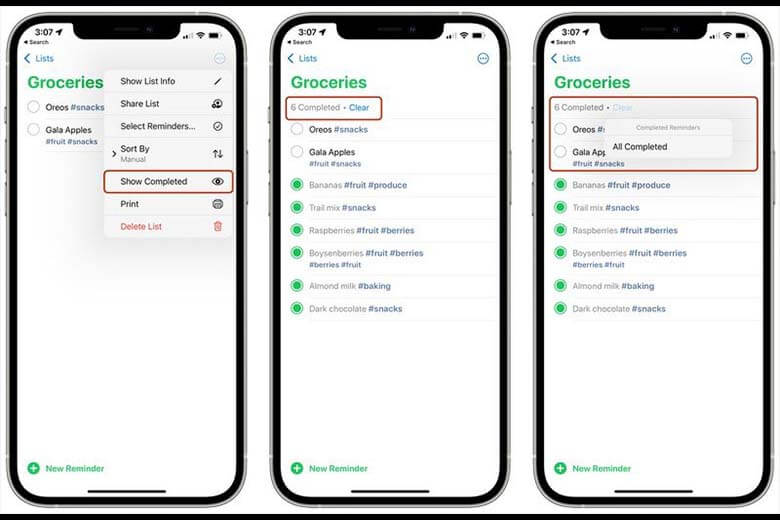
Nếu lời nhắc đã hoàn thành của bạn không hiển thị, bạn có thể nhấn vào biểu tượng có dấu ba chấm, sau đó chọn “Hiển thị lời nhắc đã hoàn thành”. Từ đó, tùy chọn “Xóa” để xóa lời nhắc đã hoàn thành sẽ khả dụng.
Vuốt để xóa, một tính năng đã có sẵn, cũng có thể được sử dụng để xóa các lời nhắc đã hoàn thành, nhưng tính năng mới để xóa tất cả các lời nhắc đã hoàn thành nhanh hơn.
Thông báo lời nhắc với Siri
Khi một lời nhắc bạn cần tham dự bật lên khi bạn đang đeo AirPods hoặc tai nghe Beats tương thích, Siri sẽ thông báo nó tương tự như thông báo hoặc tin nhắn đến.
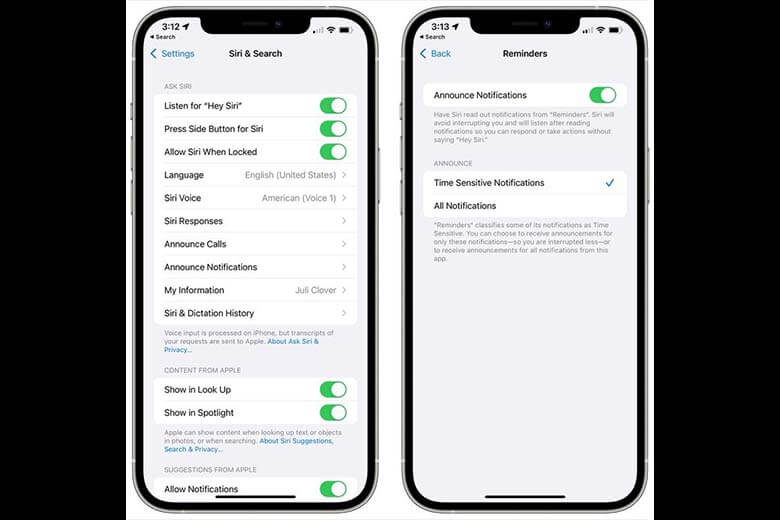
Tính năng này có thể được bật trong ứng dụng Cài đặt trong Siri và Tìm kiếm> Thông báo thông báo> Lời nhắc.
Mở rộng các thuộc tính được đề xuất
Thêm thẻ là một đề xuất nhanh mới trong thanh công cụ Lời nhắc cùng với ngày, vị trí, cờ và ảnh.
Nhấn vào biểu tượng thông tin giờ đây cũng cung cấp các thẻ như một tùy chọn cùng với ngày, giờ, vị trí, cờ, khi nhắn tin cho một người nào đó và mức độ ưu tiên.
Kết luận
Trên đây là những thay đổi lớn cũng như những tính năng đi kèm trong cả 2 ứng dụng Ghi chú và Lời nhắc trên iOS 15. Sự thay đổi này là vô cùng tuyệt vời, giúp người dùng có thể đạt được năng xuất cao hơn trong công việc cũng như học tập.
Bạn có dùng ứng dụng Lời nhắc hoặc Ghi Chú không? Những tính năng nào được thêm vào trên iOS 15 mà bạn thích nhất?
Theo Macrumors
Di Động Việt